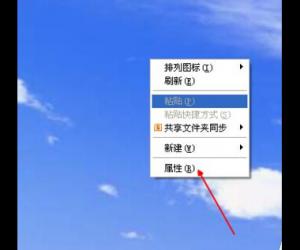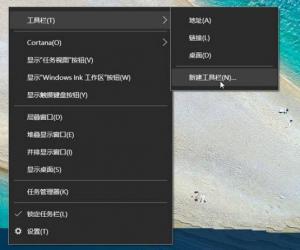Word中2010中进行从第二页插入页码的操作技巧 Word中2010中进行从第二页插入页码的操作步骤
发布时间:2017-05-09 15:02:38作者:知识屋
Word中2010中进行从第二页插入页码的操作技巧 Word中2010中进行从第二页插入页码的操作步骤 打开word2010,找到要插入页码的前一页,如下图所示。
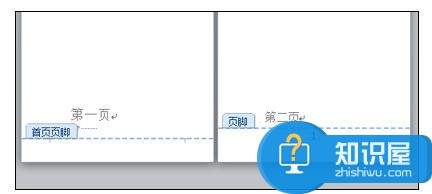
如下图所示,找到“页面布局”功能区,找到“分隔符”。
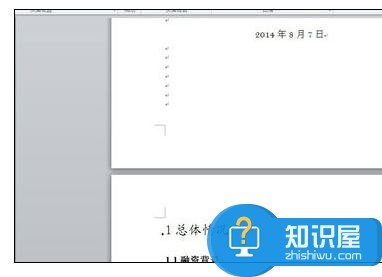
在下拉菜单中找到"下一页",如下图所示。
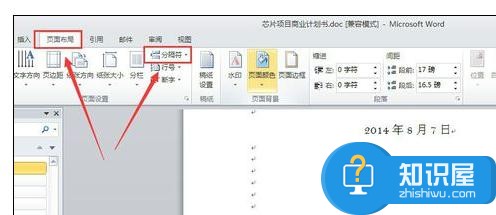
点击插入分节符,如上图所示。然后把分节符一下的内容选择成焦点事件。

然后在插入功能区找到页码,然后选择页码式样,进行选择。如下图所示。经过如上步骤就完成了页码的插入。
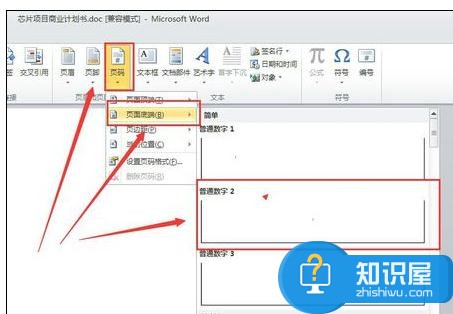
(免责声明:文章内容如涉及作品内容、版权和其它问题,请及时与我们联系,我们将在第一时间删除内容,文章内容仅供参考)
知识阅读
软件推荐
更多 >-
1
 一寸照片的尺寸是多少像素?一寸照片规格排版教程
一寸照片的尺寸是多少像素?一寸照片规格排版教程2016-05-30
-
2
新浪秒拍视频怎么下载?秒拍视频下载的方法教程
-
3
监控怎么安装?网络监控摄像头安装图文教程
-
4
电脑待机时间怎么设置 电脑没多久就进入待机状态
-
5
农行网银K宝密码忘了怎么办?农行网银K宝密码忘了的解决方法
-
6
手机淘宝怎么修改评价 手机淘宝修改评价方法
-
7
支付宝钱包、微信和手机QQ红包怎么用?为手机充话费、淘宝购物、买电影票
-
8
不认识的字怎么查,教你怎样查不认识的字
-
9
如何用QQ音乐下载歌到内存卡里面
-
10
2015年度哪款浏览器好用? 2015年上半年浏览器评测排行榜!